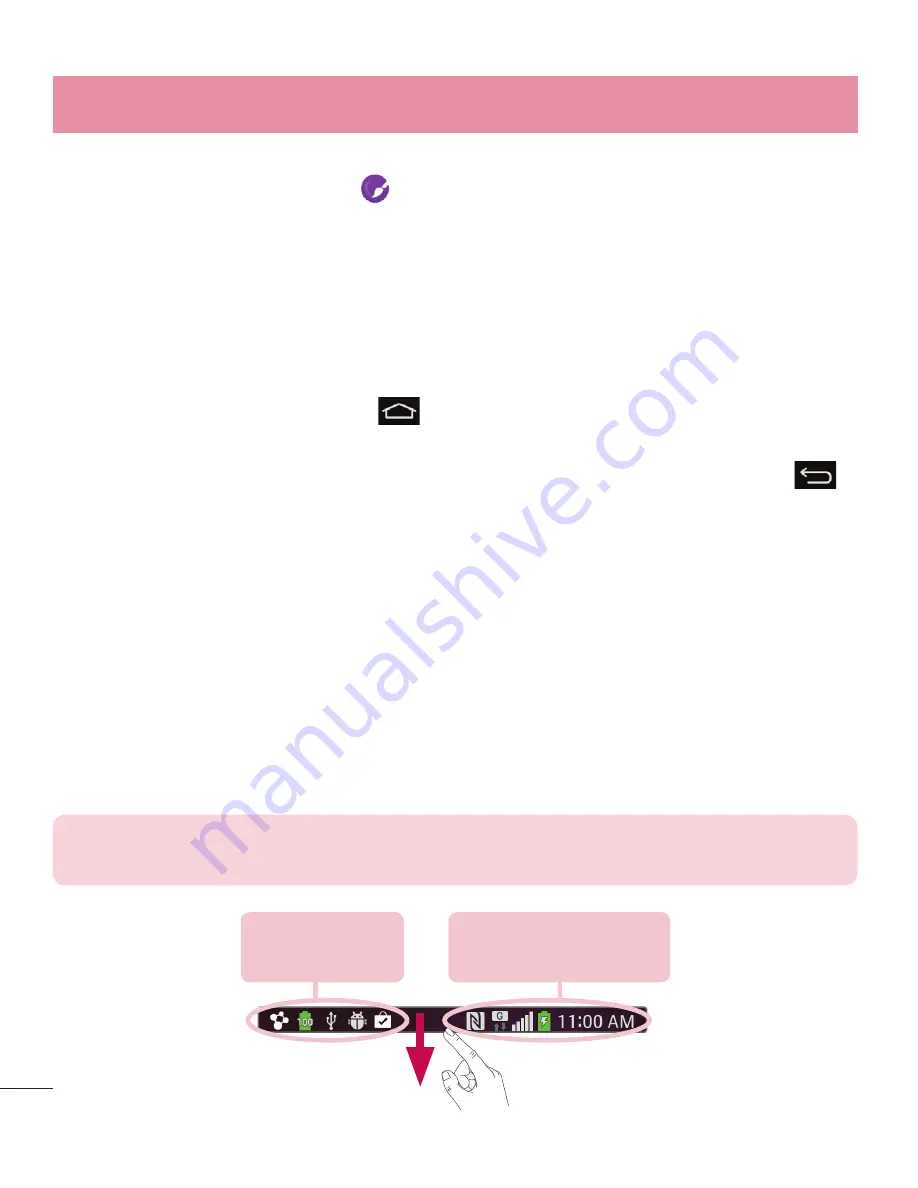
38
экран и отпустите. В правом верхнем углу приложения появится
значок редактирования .
2
Коснитесь значка приложения еще раз, затем выберите требуемый
вид и размер значка.
3
Коснитесь
OK
для сохранения изменений.
Переход к недавно использованным приложениям
1
Коснитесь и удерживайте
. На экране появится всплывающее
меню, содержащее значки недавно использованных приложений.
2
Коснитесь значка, чтобы открыть приложение. Или коснитесь
для возврата к предыдущему экрану.
Панель уведомлений
Уведомления оповещают о получении новых сообщений, событиях
календаря, сигналах будильника, а также о текущих событиях,
например, о вызове.
При получении уведомления вверху экрана появляется его значок.
Значки ожидающих уведомлений отображаются слева, а системные
значки, такие как Wi-Fi или уровень заряда батареи, справа.
ПРИМЕЧАНИЕ.
Доступные варианты могут различаться в зависимости от
региона или поставщика услуг.
Ожидающие
уведомления
Bluetooth, Wi-Fi и
заряд батареи
Главный экран
















































